Como migrar do CentOS 8 para o Rocky Linux 8
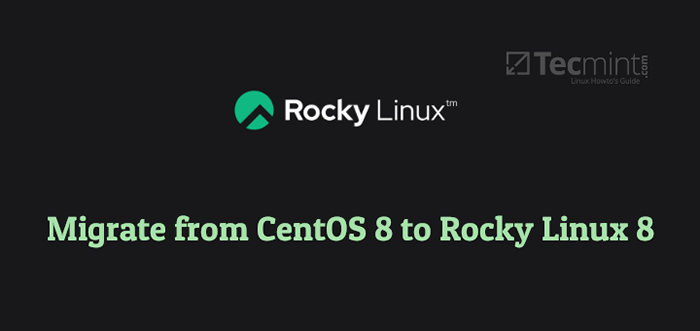
- 3125
- 231
- Maurice Champlin
Rocky Linux 8.5, codinome Obsidiana verde, está finalmente aqui! Foi lançado em 12 de novembro de 2021, apenas seis meses após o lançamento de Rocky Linux 8.4 que é uma quarta versão estável do último lançamento.
Este é o primeiro lançamento estável e pronto para produção de Rocky Linux Após meses de intensa pesquisa e desenvolvimento. Está disponível para arquiteturas X86_64 e ARM64.
Como você sabe por saber, Rocky Linux é um sistema operacional da empresa comunitária que é 100% Bug-for-bug Compatível com Red Hat Enterprise Linux 8.5. Isso o torna uma alternativa perfeita para o CentOS 8, que virará EOL no final de Dezembro de 2021.
Com o lançamento de Rocky Linux 8.5, Uma ferramenta de conversão foi disponibilizada para ajudá -lo a migrar de CENTOS 8 para Rocky Linux. Isso é conveniente para quem deseja testar Rocky Linux 8 sem executar uma nova instalação.
Só para causar a velocidade, você pode atualizar as seguintes distribuições para Rocky Linux 8.5:
- Red Hat Enterprise Linux 8.4
- Centos Linux 8.4
- Almalinux 8.4
- Oracle Linux 8.4
Baixar Rocky Linux 8.5
Se você quiser uma nova instalação, prossiga e faça o download do Rocky Linux 8.5 que está disponível em imagens ISO mínimas, DVD e inicialização.
Surpreendentemente, Rocky Linux 8.5 também está disponível no Amazon Web Services (AWS Marketplace) e no Google Cloud Platform. Além disso, você pode encontrar o Rocky Linux em imagens de contêineres do Docker Hub e Quay.io.
Migração do CentOS 8 para Rocky Linux 8.5
Antes de migrar para Rocky Linux 8.5, E qualquer outro sistema operacional para esse assunto, é sempre recomendável fazer backup de todos os seus arquivos para que você possa estar do lado direito das coisas, caso algo quebre.
Para começar, vamos confirmar a versão de CENTOS 8 que estamos usando para migração. Estamos atualmente correndo Centos Linux 8.2 Conforme indicado abaixo.
$ cat /etc /redhat libera CentOS Linux Release 8.2.2004 (núcleo)
Você não precisa atualizar para a versão mais recente do CentOS, como é o caso ao migrar para Almalinux 8.5 ou Oracle Linux.
O próximo passo é baixar o migrate2rocky.script de migração sh, que está hospedado no github e você pode fazer o download o seguinte usando a ferramenta de linha de comando wget.
$ wget https: // bruto.GithubUserContent.com/rocky-linux/rocky-tools/main/migrate2rocky/migrate2rocky.sh
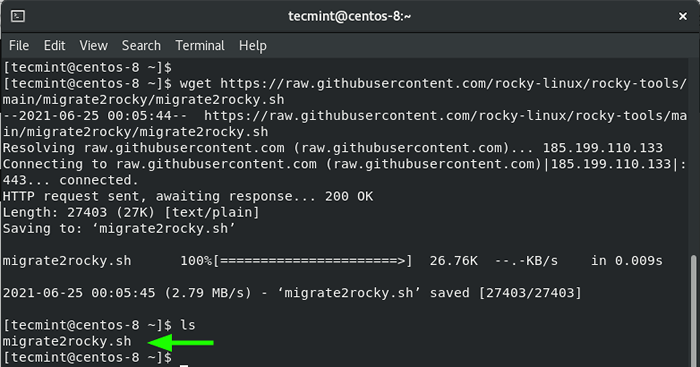 Baixar script de migração Rocky Linux
Baixar script de migração Rocky Linux Quando o download estiver concluído, atribua permissões de execução ao migrate2Rocky.sh Arquivo de script de shell como mostrado.
$ chmod +x migrate2rocky.sh
Agora estamos todos prontos para migrar para o Rocky Linux.
Para iniciar a migração de CENTOS 8 para Rocky Linux, Execute o script da seguinte forma:
$ sudo bash migrate2rocky.sh -r
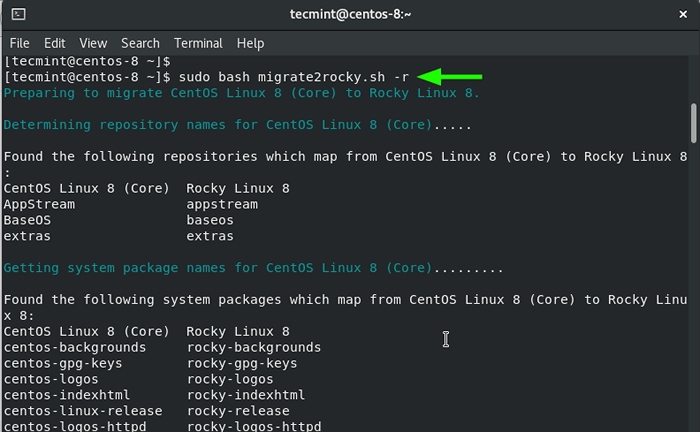 Migrar do CentOS 8 para o Rocky Linux
Migrar do CentOS 8 para o Rocky Linux O script começa identificando todos os repositórios que mapeiam de Centos Linux 8 para Rocky Linux 8. Em seguida, ele remove CENTOS 8 Pacotes e repositórios Linux e os substitui por seus Rocky Linux 8.5 equivalentes.
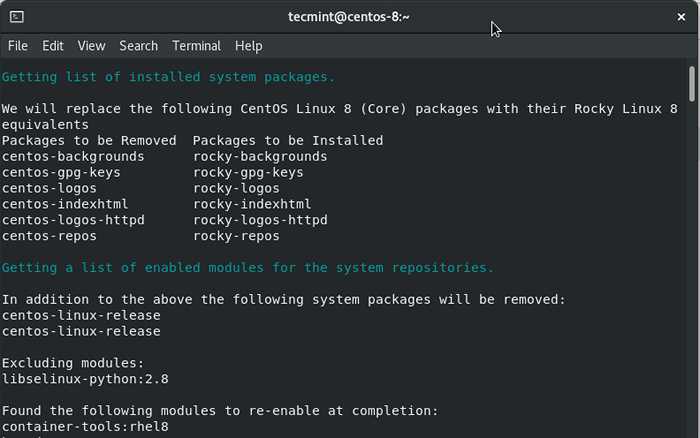 Removendo o CentOS 8 Repositórios com Rocky Linux
Removendo o CentOS 8 Repositórios com Rocky Linux Em seguida, ele passa a baixar novos pacotes exigidos por Rocky Linux 8.5.
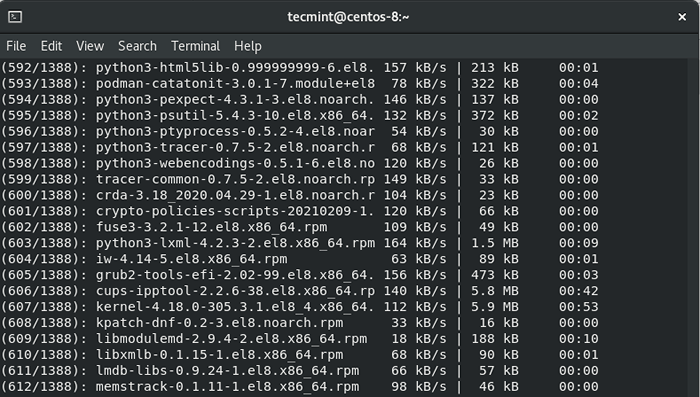 Download de pacotes do Rocky Linux Repo
Download de pacotes do Rocky Linux Repo Depois de baixar os pacotes, ele reinstala e atualiza alguns dos pacotes existentes para suas mais recentes versões. Toda a migração leva algum tempo e, no nosso caso, levou cerca de 3 horas. No entanto, isso depende inteiramente das suas velocidades de conexão com a Internet. Além disso, a migração levará menos tempo se você estiver executando uma instalação mínima.
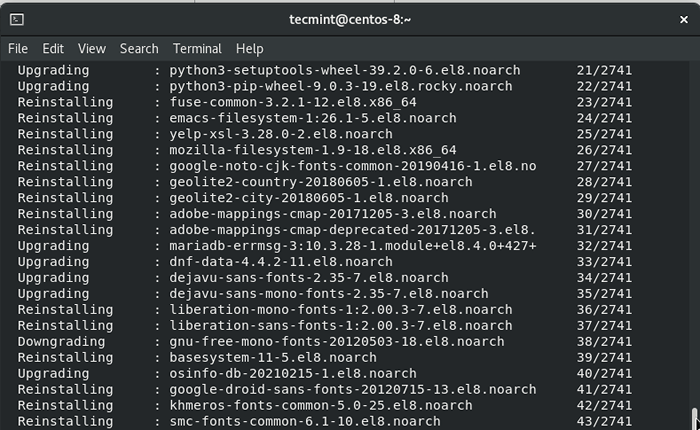 Processo de migração do CentOS 8 para Rocky Linux
Processo de migração do CentOS 8 para Rocky Linux Depois que a migração estiver concluída, você será solicitado a reiniciar seu sistema como mostrado.
Para reiniciar, execute o comando:
$ sudo reiniciar
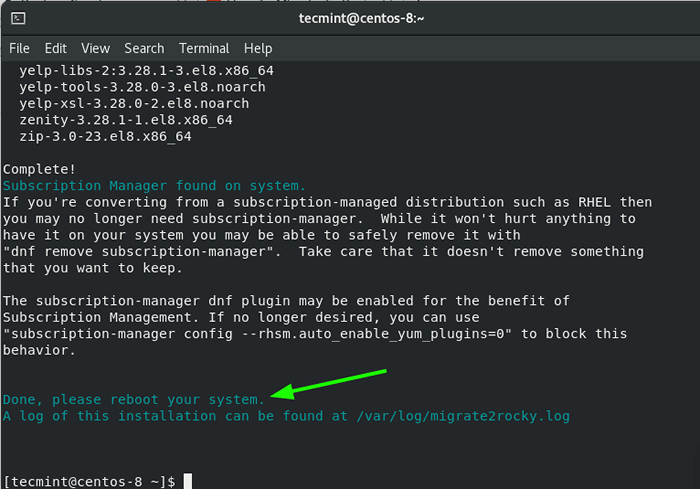 O CentOS 8 para a migração Rocky Linux completa
O CentOS 8 para a migração Rocky Linux completa Durante o processo de reinicialização, o Rocky Linux O logotipo será exibido - para a instalação da GUI.
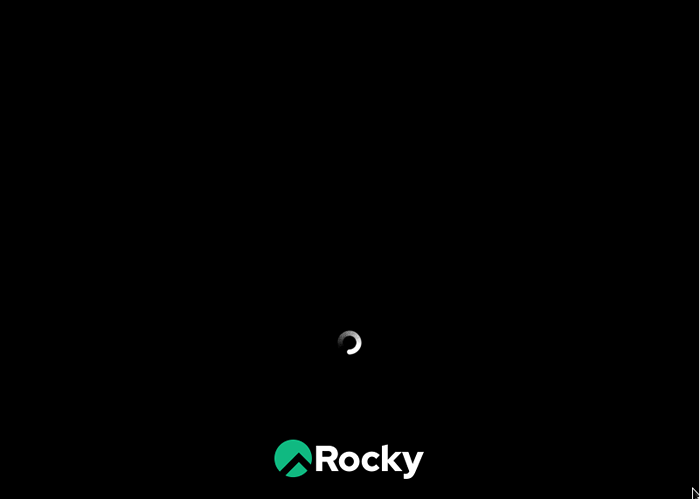 Inicializando o Rocky Linux
Inicializando o Rocky Linux No menu Grub, certifique -se de selecionar o 'Rocky Linux'entrada que aparece como a primeira opção.
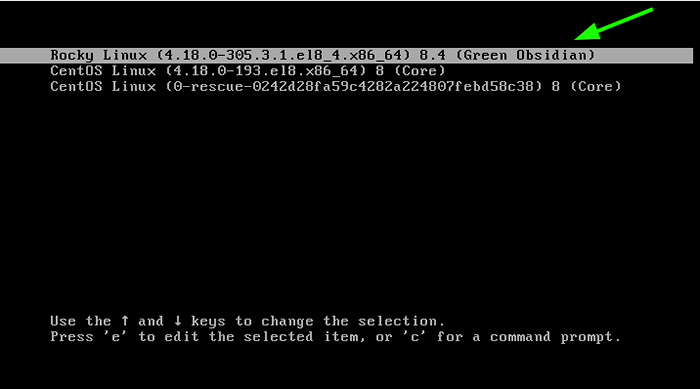 Selecione Linux Rocky
Selecione Linux Rocky Depois disso, faça login com as credenciais da sua conta de usuário.
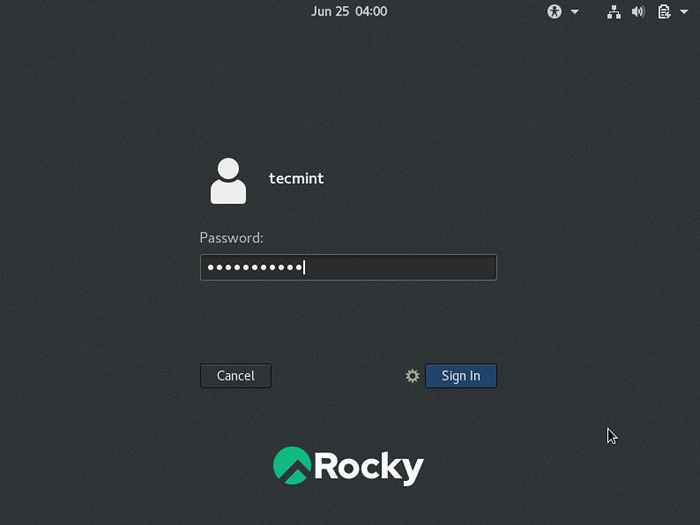 Login Rocky Linux
Login Rocky Linux E isso conduz o fundo de desktop linux rochoso cinza-escuro.
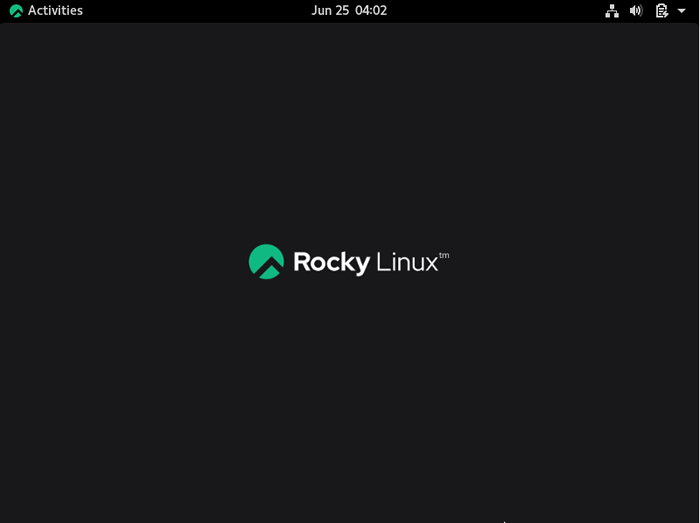 Desktop Rocky Linux
Desktop Rocky Linux E é isso. Agora você pode desfrutar da estabilidade e de todos os outros presentes que Rocky Linux fornece absolutamente nenhum custo, assim como você fez com Linux do CentOS.
- « Um guia passo a passo para instalar o Xubuntu 20.04 Linux
- Rocky Linux 8.5 Lançado - Baixar imagens ISO DVD »

